แปลง แก้ไข และบีบอัดวิดีโอ/เสียงในรูปแบบมากกว่า 1,000 รูปแบบพร้อมคุณภาพสูง
คู่มือทีละขั้นตอนในการสร้างสไลด์โชว์พร้อมเพลง
การเพิ่มเพลงลงในสไลด์โชว์สามารถทำให้สไลด์โชว์น่าสนใจ มีอารมณ์ และน่าจดจำมากขึ้นได้ทันที ไม่ว่าคุณจะกำลังเตรียมการนำเสนอ ร่างภาพครอบครัว หรือสร้างวิดีโอสำหรับโซเชียลมีเดีย การจับคู่ภาพกับเพลงที่เหมาะสมจะช่วยยกระดับประสบการณ์ทั้งหมดได้ โชคดีที่มีหลายวิธีในการสร้างสไลด์โชว์พร้อมเพลง ในคู่มือนี้ คุณจะพบวิธีการทีละขั้นตอนในการสร้างสไลด์โชว์ที่สวยงามพร้อมเพลง
รายการคู่มือ
วิธีการเพิ่มเพลงลงในสไลด์โชว์บน PowerPoint วิธีสร้างสไลด์โชว์ด้วยเพลงอย่างง่ายดายบน Windows และ Mac [iPhone] วิธีการสร้างสไลด์โชว์ด้วยเพลงจากความทรงจำ [Android] วิธีสร้างสไลด์โชว์ด้วยเพลงผ่าน Google Photosวิธีการเพิ่มเพลงลงในสไลด์โชว์บน PowerPoint
การเพิ่มเพลงประกอบให้กับสไลด์โชว์ PowerPoint ของคุณอาจสร้างความแตกต่างอย่างมากให้กับประสบการณ์การนำเสนอของคุณของผู้ฟัง ไม่ว่าคุณจะต้องการเพลงที่ให้ความรู้สึกตื่นเต้น มีพลัง หรือเพียงแค่ดึงดูดใจ เพลงที่เลือกมาอย่างดีจะช่วยเพิ่มบรรยากาศและเพิ่มผลกระทบโดยรวม อย่างไรก็ตาม ดูเหมือนว่าจะไม่ใช่เรื่องง่ายเลย
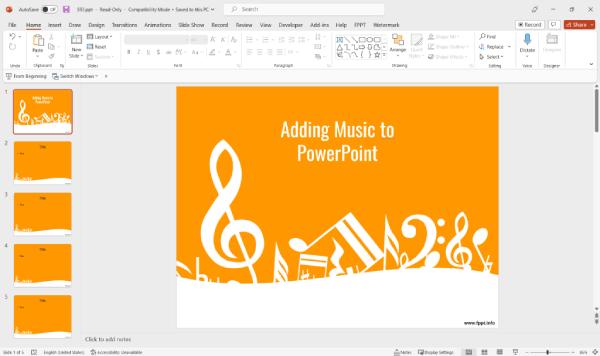
โชคดีที่ PowerPoint ช่วยให้คุณแทรกไฟล์เสียงลงในสไลด์ของคุณได้โดยตรงด้วยการคลิกเพียงไม่กี่ครั้ง ในส่วนต่อไปนี้ คุณจะได้เรียนรู้วิธีการเพิ่มเพลงลงในสไลด์โชว์ใน PowerPoint ได้อย่างง่ายดาย ซึ่งเหมาะสำหรับการใช้งานทั่วไปและระดับมืออาชีพ คุณสามารถทำตามขั้นตอนด้านล่างเพื่อเพิ่มเพลงลงในสไลด์โชว์ใน PowerPoint ได้อย่างง่ายดาย:
ขั้นตอนที่ 1เปิด PowerPoint บนคอมพิวเตอร์ของคุณและคลิกปุ่ม "แทรก" หลังจากนั้น การฝังวิดีโอใน PowerPoint.
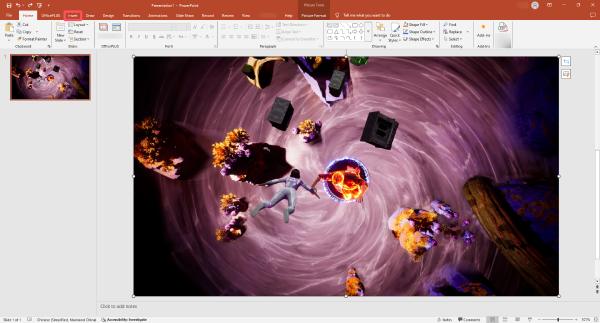
ขั้นตอนที่ 2ภายใต้แท็บ "แทรก" ให้คลิกปุ่ม "เสียง" จากนั้นคลิกปุ่ม "เสียงบนพีซีของฉัน..."

ขั้นตอนที่ 3สุดท้าย ให้คลิกเพื่อเพิ่มเพลงลงในสไลด์โชว์ของคุณ คุณสามารถคลิกปุ่ม "เล่น" เพื่อเล่นเพลงใน PowerPoint ของคุณได้
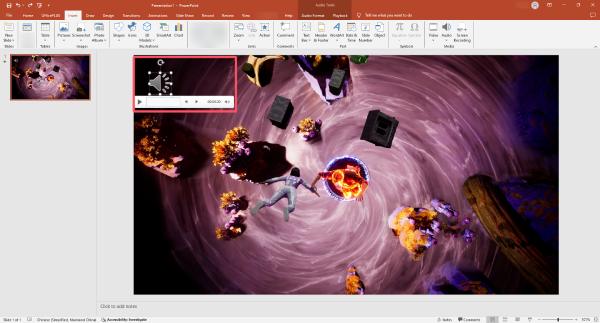
วิธีสร้างสไลด์โชว์ด้วยเพลงอย่างง่ายดายบน Windows และ Mac
หากคุณกำลังมองหาวิธีที่เรียบง่ายแต่ทรงพลังในการสร้างสไลด์โชว์ด้วยเพลงบน Windows หรือ Mac 4Easysoft แปลงวิดีโอทั้งหมด เป็นเครื่องมือที่คุณต้องมี การทำงานเป็นหนึ่งใน โปรแกรมสร้างสไลด์โชว์ที่ดีที่สุดซอฟต์แวร์ออลอินวันนี้ช่วยให้คุณรวมภาพถ่าย วิดีโอ และเพลงพื้นหลังที่คุณชื่นชอบให้เป็นภาพสไลด์โชว์อันน่าทึ่งได้โดยไม่ต้องใช้ความพยายามใด ๆ

ด้วยอินเทอร์เฟซที่ใช้งานง่ายและคุณสมบัติปรับแต่งที่หลากหลาย เช่น ฟิลเตอร์ การเปลี่ยนฉาก และการซิงค์เสียง จึงเหมาะอย่างยิ่งสำหรับผู้ใช้ทุกระดับทักษะ คุณสามารถส่งออกสไลด์โชว์ของคุณในรูปแบบต่างๆ เพื่อแชร์บนแพลตฟอร์มต่างๆ ได้ด้วย ไม่ต้องใช้ซอฟต์แวร์ตัดต่อที่ซับซ้อน เพียงทำตามขั้นตอนด้านล่างเพื่อสร้างสไลด์โชว์ที่น่าประทับใจพร้อมดนตรีประกอบภายในไม่กี่นาที!

สร้างสไลด์โชว์พร้อมเพลงได้อย่างรวดเร็วด้วยวิธีง่ายๆ
รองรับการปรับแต่งเอฟเฟคการเล่นเพลงที่เพิ่มเข้ามา
ดูตัวอย่างเพื่อชมภาพสไลด์พร้อมเพลงก่อนบันทึก
บันทึกภาพสไลด์โชว์ของคุณในรูปแบบที่ตั้งไว้ล่วงหน้ากว่า 600 รูปแบบ
100% ปลอดภัย
100% ปลอดภัย
ขั้นตอนที่ 1เปิดโปรแกรม 4Easysoft Total Video Converter แล้วคลิกปุ่ม "MV" จากนั้นคลิกปุ่ม "Add Files" เพื่อนำเข้าไฟล์ของคุณ
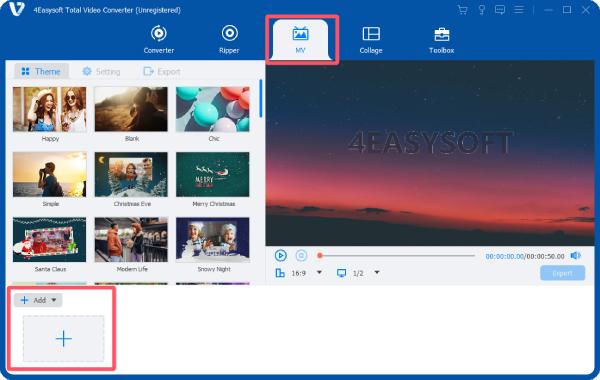
ขั้นตอนที่ 2คลิกปุ่ม "ตั้งค่า" ภายใต้แท็บ "แทร็กเสียง" คลิกปุ่ม "เพิ่มเสียง" เพื่อนำเข้าเพลงของคุณ
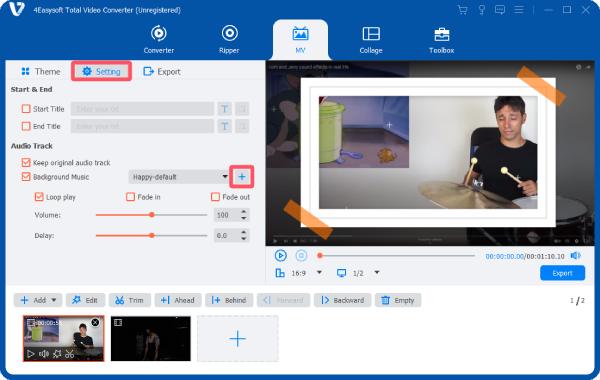
ขั้นตอนที่ 3ก่อนบันทึกสไลด์โชว์พร้อมเพลง คุณสามารถปรับพารามิเตอร์ได้ สุดท้ายให้คลิกปุ่ม "ส่งออก"
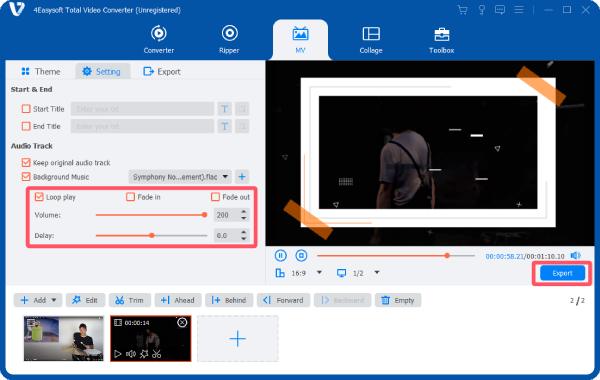
[iPhone] วิธีการสร้างสไลด์โชว์ด้วยเพลงจากความทรงจำ
หากคุณใช้ iPhone แอป Photos ในตัวจะช่วยให้คุณสร้างสไลด์โชว์พร้อมเพลงได้อย่างง่ายดายด้วยฟีเจอร์ Memories เครื่องมือนี้จะรวบรวมภาพถ่ายและวิดีโอตามเหตุการณ์ วันที่ หรือบุคคลโดยอัตโนมัติ และเพิ่มเพลงและเอฟเฟกต์ต่างๆ เพื่อสร้างสไลด์โชว์ที่สวยงาม
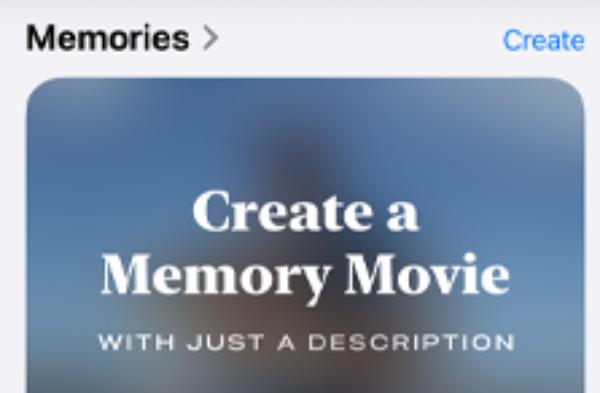
คุณสามารถปรับแต่งรูปลักษณ์ ความยาว และเพลงประกอบเพื่อให้เหมาะกับความต้องการของคุณมากขึ้น ไม่ว่าคุณต้องการสร้างสไลด์โชว์สุดประทับใจของการเดินทางหรือการย้อนอดีตสุดสนุกของการออกไปเที่ยวสุดสัปดาห์ Memories มีวิธีง่ายๆ ในการผสมผสานช่วงเวลาโปรดของคุณกับเพลงประกอบที่เข้ากัน ทั้งหมดนี้ทำได้โดยตรงจาก iPhone ของคุณ โดยไม่ต้องใช้แอพเพิ่มเติม
ขั้นตอนที่ 1เปิดแอป "รูปภาพ" บน iPhone ของคุณ แตะปุ่ม "เลือก" เพื่อเลือกภาพสำหรับทำสไลด์โชว์
ขั้นตอนที่ 2แตะปุ่ม "เพิ่มเติม" จากนั้นแตะปุ่ม "เล่นเป็นภาพสไลด์"
ขั้นตอนที่ 3แตะปุ่ม "เพิ่มเพลง" เพื่อเลือกเพลงเป็นเพลงประกอบสำหรับสไลด์โชว์ของคุณ
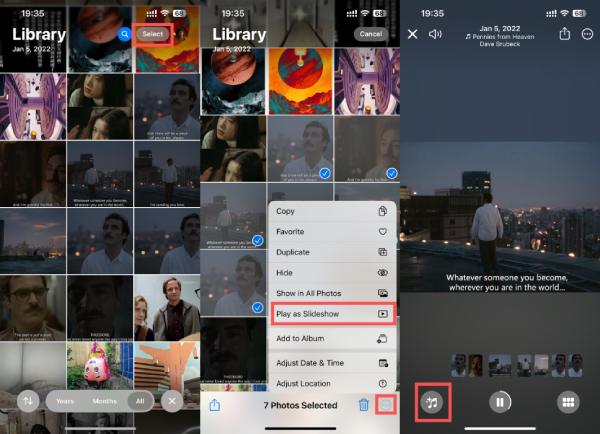
[Android] วิธีสร้างสไลด์โชว์ด้วยเพลงผ่าน Google Photos
สำหรับผู้ใช้ Android Google Photos มอบวิธีที่สะดวกและใช้งานง่ายในการสร้างสไลด์โชว์พร้อมเพลง เพียงแตะไม่กี่ครั้ง คุณก็สามารถเลือกภาพถ่ายและวิดีโอที่คุณชื่นชอบ จัดเรียงตามลำดับที่ต้องการ และเพิ่มเพลงประกอบเพื่อทำให้ทุกอย่างมีชีวิตชีวา คุณสามารถใช้ Google Photos เพื่อ... สร้างสไลด์โชว์สำหรับ TikTok และอื่นๆอีกมากมาย
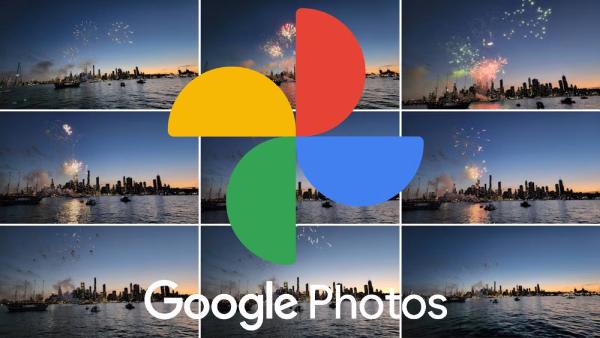
แม้ว่าเครื่องมือสร้างภาพยนตร์ในตัวจะมีตัวเลือกการปรับแต่งน้อยกว่าแอประดับมืออาชีพ แต่ก็เหมาะอย่างยิ่งสำหรับการสร้างสไลด์โชว์ที่รวดเร็วและมีประโยชน์ระหว่างเดินทาง ไม่ว่าคุณต้องการแบ่งปันความทรงจำจากการเดินทางหรือเฉลิมฉลองโอกาสพิเศษ Google Photos ช่วยให้คุณเปลี่ยนสื่อของคุณให้เป็นเรื่องราวที่แชร์ได้พร้อมเพลงได้อย่างง่ายดาย
ขั้นตอนที่ 1เปิด Google Photos บนโทรศัพท์ Android ของคุณแล้วแตะเพื่อเลือกภาพเพื่อสร้างสไลด์โชว์พร้อมเพลง
ขั้นตอนที่ 2แตะและเลื่อนเพื่อแก้ไขระยะเวลาของแต่ละภาพบนไทม์ไลน์
ขั้นตอนที่ 3แตะปุ่ม "บันทึก" จากนั้นแตะปุ่ม "เพลงธีม" เพื่อเพิ่มเพลงลงในสไลด์โชว์
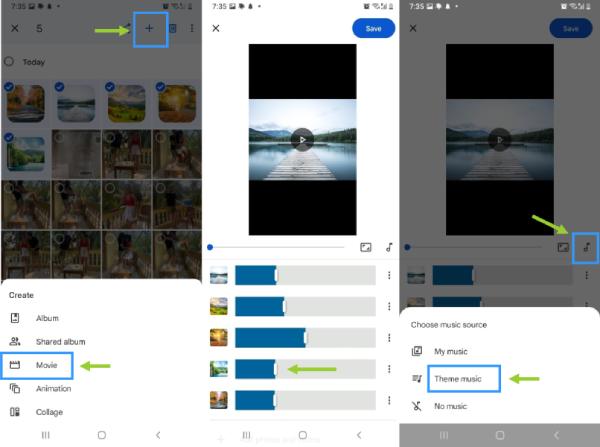
บทสรุป
การสร้างสไลด์โชว์พร้อมเพลงเป็นวิธีง่ายๆ แต่ทรงพลังในการทำให้ภาพถ่ายและวิดีโอของคุณน่าสนใจและมีอารมณ์มากขึ้น ไม่ว่าคุณจะใช้ PowerPoint ซอฟต์แวร์เดสก์ท็อป เครื่องมือออนไลน์ หรือแอปมือถือ ก็มีโซลูชันสำหรับทุกความต้องการและอุปกรณ์ หากคุณต้องการสร้างสไลด์โชว์พร้อมเพลงและสร้างเอฟเฟกต์ที่ดีที่สุด คุณสามารถดาวน์โหลดและลองใช้ได้ 4Easysoft แปลงวิดีโอทั้งหมด ฟรีทันทีเลยตอนนี้!
100% ปลอดภัย
100% ปลอดภัย


